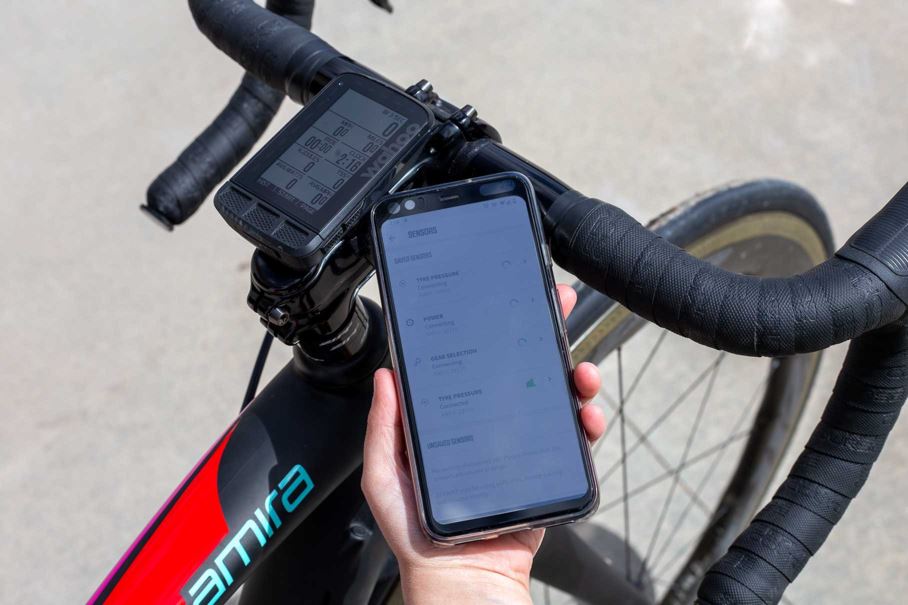COMMENT APPAIRER
APPAIRER VOTRE TRANSMISSION SRAM ETAP AU COMPTEUR GARMIN EDGE
Compteur Garmin EDGE 1000, 1030, 520, 520 PLUS, 530, 820, 820 PLUS, 830
Avant d’opérer l’appairage, assurez-vous que votre compteur Garmin possède bien la dernière version de mise à jour.
L’APPAIRAGE EST L’OPERATION DE CONNECTION DE VOTRE TRANSMISSION AVEC VOTRE COMPTEUR GARMIN
1. Approcher votre compteur Garmin à moins de 3 m (10ft.) de votre dérailleur arrière (RD) NOTIFICATION : Pendant l’appairage, laissez un espace d’au moins 10 m avec d’autres utilisateurs
2. S’assurer que le dérailleur arrière est bien opérationnel en rétropédalant quelques tours
3. Sur le compteur Garmin, sélectionner MENU > CAPTEUR > AJOUTER CAPTEUR
4. Sélectionner PASSAGE DE VITESSES
5. Cocher la case près du capteur avec le numéro de série correspondant à votre dérailleur arrière (Le numéro de série est gravé sur la face interne de la chape du dérailleur)
6. Sélectionner AJOUTER
7. Après avoir trouvé PASSAGE DE VITESSES, vous serez invité à ‘’Ajouter un écran personnalisé de données pour gérer le nouveau capteur’’
8. Quand le capteur est appairé à votre compteur, le statut du capteur est CONNECTE
RENSEIGNER MAINTENANT LES DENTURES DES PLATEAUX ET DES CASSETTES:
1. Sur le compteur Garmin, sectionner MENU > CAPTEURS
2. Sélectionner le Capteur de Passage de Vitesses
3. Sélectionner Détails du Capteur
4. Sélectionner Plateaux
5. Vous pouvez, maintenant, sélectionner indifféremment la denture des plateaux dans la préselection de développements, ou vous ne trouvez vos plateaux dans la liste proposée, vous pouvez entrer manuellement les dentures (Vitesse 1 = Petit plateau, Vitesse 2 = Gros plateau)
6. Revenir en arrière et cliquer maintenant sur Cassettes
Vous pouvez, maintenant, sélectionner indifféremment la denture de la cassette dans la présélection de développements, ou si vous ne trouvez pas votre cassette, vous pouvez entrer manuellement les dentures (Vitesse1 = Plus grand pignon, Vitesse 11/12 = Plus petit pignon)

APPAIRE VOTRE TRANSMISSION SRAM ETAP AVEC LE COMPTEUR WAHOO ELEMNT
Wahoo ELEMNT ROAM or BOLT
Avant de faire l’opération, assurez-vous que votre compteur soit bien appairé à l’application Elemnt
L’APPAIRAGE EST L’OPERATION DE CONNECTION DE VOTRE TRANSMISSION AVEC VOTRE COMPTEUR WAHOO
1. Presser le bouton Power sur la gauche du compteur Elemnt pour opérer la mise en route
2. Utiliser le bouton du bas sur la partie droite du compteur pour faire dérouler jusque AJOUTER CAPTEUR
3. Suivre les instructions en gardant le compteur Elemnt près du Derailleur Arrière pour l’identification
4. Lorsqu’il est détecté, ajouter le capteur
ALLER MAINTENANT DANS L’APPLICATION MOBILE WAHOO ELEMNT POUR COMPLETER LA MISE EN ROUTE:
1. Dans l’application mobile Elemnt presser REGLAGE sur la partie droite de l’écran
2. Dérouler jusqu’à la section CAPTEUR et presser DEMARRER CAPTEUR
3. Presser VITESSES
4. Presser CONFIGURER BRAQUETS
5. Sélectionner le nombre de plateau que vous possédez et ensuite le nombre de dents des plateaux. Ensuite presser FAIT.
6. Sous la section braquet arrière, sélectionner 12 dans la section cassette.
7. Presser PERSONNALISER dans la gamme de développement
8. Sélectionner la cassette que vous utilisez. Cette information peut-être trouvée sur le plus grand pignon à l’arrière de la cassette. Presser RETOUR sur la partie gauche en haut de l’écran pour compléter la procédure.